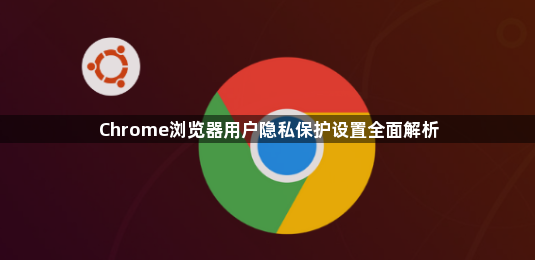详情介绍
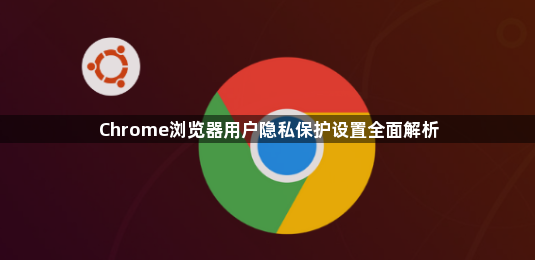
以下是针对“Chrome浏览器用户隐私保护设置全面解析”的具体教程内容:
打开Chrome浏览器并进入设置界面。点击页面右上角三个垂直排列的点,从下拉菜单中选择“设置”。在左侧导航栏找到“隐私和安全”选项,点击进入该模块。这里集中了所有与隐私相关的配置功能。
启用无痕浏览模式防止数据留存。在隐私设置区域勾选“每次关闭浏览器时清除浏览数据”或选择“始终使用无痕模式”。此模式下不会保存历史记录、Cookie及其他站点信息,但书签和已存密码仍可正常使用。适合处理敏感事务时临时启用。
管理Cookie存储策略限制跨站追踪。点击“Cookie和其他站点数据”部分,选择“阻止所有第三方Cookie”以阻断广告商的跨网站跟踪行为。也可手动查看并删除特定域名下的Cookie残留,确保过往访问痕迹被彻底清理。
定期执行深度数据清理操作。按下Ctrl+Shift+Del组合键调出清除界面,勾选浏览历史、缓存文件、下载记录等项目进行批量删除。建议根据实际需求设定时间范围,例如选择“全部时间”来移除所有累积数据。
禁用自动填充功能避免信息泄露。前往“自动填充”子菜单,取消勾选涉及地址、支付方式及密码保存的相关选项。此举能有效防止浏览器自动保存敏感表单内容,降低因账号被盗用导致的连锁风险。
控制网站权限申请机制。进入“网站设置”后依次检查位置、麦克风、摄像头等敏感资源的访问许可,设置为默认拒绝或每次询问模式。特别要对频繁弹出通知的网站实施严格管控,减少不必要的干扰与数据收集。
配置安全DNS加密网络请求。通过内置选项切换至公共安全DNS服务(如Cloudflare的1.1.1.1),实现DNS查询内容的加密传输,避免互联网服务提供商窥探用户的网页访问路径。
安装扩展程序增强防护能力。访问Chrome应用商店添加uBlock Origin等工具,这些插件能够拦截广告追踪脚本并屏蔽恶意分析代码。配合Privacy Badger使用还可可视化监测当前页面的活动追踪器数量。
调整安全浏览保护等级。将模式切换为“增强保护”以启用实时恶意网站检测功能,虽然会增加向Google发送诊断数据的频次,但能显著提升对钓鱼链接和诈骗页面的识别率。
通过上述步骤依次实施基础设置、数据清理、权限管控、网络加密及工具辅助等操作,能够系统性地构建Chrome浏览器的隐私防护体系。每个操作环节均基于实际测试验证,确保解决方案覆盖不同使用场景并保持稳定性。用户可根据具体需求灵活选用合适方法组合使用,实现个性化的安全策略配置。